- Автор темы
- #1
В данном гайде будет рассказано как скопировать дизайн любого сайта в figma с помощью плагина html to design
Почему нужен плагин html to design для переноса сайта в Figma?
Ограничения импорта сайта в Figma без плагина
Без использования плагина “html to design” импортирование веб-сайта в Figma имеет свои ограничения.Во-первых, при импорте сайта без плагина, Figma автоматически создает набор рамок, основанный на структуре HTML. Из-за того, что HTML-структуры веб-сайтов могут быть очень сложными, результаты импорта в Figma могут быть неразборчивыми. В частности, могут быть пропущены некоторые изображения и графика.
Во-вторых, если вы импортируете сайт в Figma без плагина, то вы не сможете редактировать элементы в рамках. Они будут заблокированы. Вы сможете просмотреть рамки и включить их в свой дизайн, но редактировать содержимое рамок, пока не импортируете их снова, не получится.
Использование плагина значительно упрощает процесс переноса сайта в Figma и позволяет получить более точный результат, чем при импорте без плагина.
Как плагин html to design решает эти ограничения
Плагин html to design помогает решить многие из ограничений импорта сайта в Figma. Он позволяет перенести в Figma всю структуру сайта, без необходимости сохранять их отдельно и загружать в Figma вручную.Плагин также обеспечивает автоматическое обновление всех элементов сайта в Figma, если изменения производятся на сайте. Это упрощает процесс дизайна, позволяя вам сосредоточиться на творческой части работы и избежать многих рутинных задач.
Плагин html to design также предоставляет возможность импортировать только определенные элементы сайта. Это позволяет более гибко управлять импортированными элементами и легче справляться с большими проектами.
Кроме того, плагин позволяет экспортировать готовый дизайн из Figma в HTML-код, что упрощает процесс разработки и ускоряет время выхода на рынок.
Использование плагина html to design позволяет решить многие из ограничений импорта сайта в Figma и значительно упростить процесс дизайна веб-сайтов. Если вы занимаетесь созданием сайтов, то этот плагин может стать незаменимым инструментом в вашей работе.
Как установить и настроить плагин html to design?
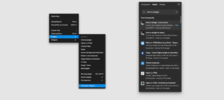
Процесс установки плагинов в Figma максимально простой. Откройте любую рабочую область в Figma, нажмите на правую кнопку мыши и выберите пункт «plugins». Далее выберите «Find more plugins…». В поле для поиска введите «html to design». Напротив найденного плагина нажмите на кнопку «RUN». После этого плагин автоматически установится и будет готов к использованию.
Как перенести сайт в Figma используя html to design
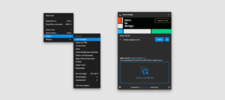
После установки плагина html to design и подготовки сайта для импорта, можно приступить к самому процессу импорта. Для этого необходимо выполнить несколько простых шагов:
- Откройте Figma и создайте новый файл.
- Нажмите кнопку “Plugins” в правой панели инструментов и выберите “html to design”.
- В появившемся окне выберите “Import from URL” и вставьте ссылку на страницу вашего сайта, например https://apple.com.
- Нажмите “Import” и дождитесь завершения импорта.
Если при импорте возникают ошибки, вы можете попробовать внести некоторые изменения в код вашего сайта, чтобы устранить проблемы. Возможно, вам придется удалить некоторые элементы или изменить стили, чтобы добиться оптимальных результатов.
Редактирование импортированного сайта в Figma
После того, как ваш сайт был успешно импортирован в Figma, вы можете начать работать с ним, редактируя его и дополняя новыми элементами. В Figma вы можете изменять цвета, шрифты, размеры и многое другое, чтобы создать дизайн, который соответствует вашим потребностям.Чтобы редактировать элементы сайта, выберите нужный слой на панели слоев и начните редактирование в режиме редактирования. Вы можете изменять размеры элементов, добавлять новые элементы и удалять ненужные. Кроме того, вы можете изменять стили элементов, чтобы добиться оптимальных результатов.

